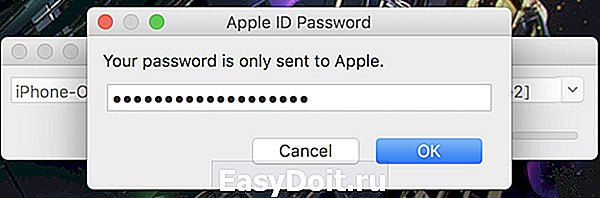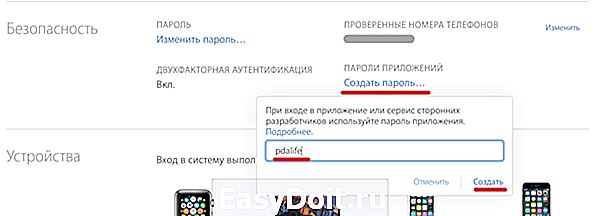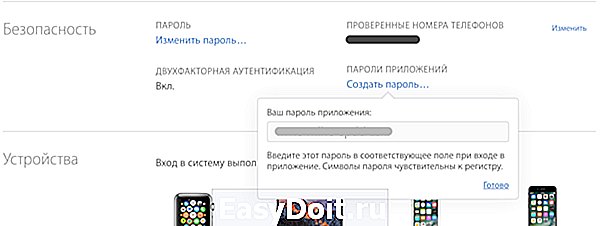Как установить неофициальные приложения на iOS без джейлбрейка
Как установить неофициальные приложения на iOS без джейлбрейка
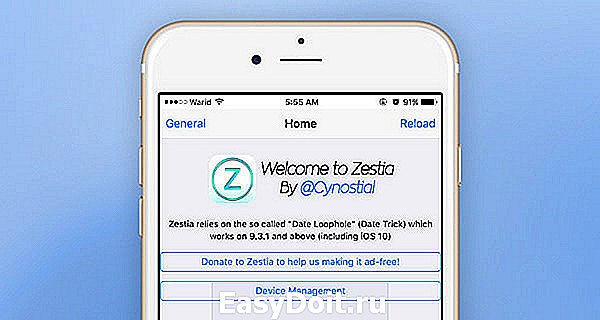
Это действительно работает.
Ты устал ждать выхода джейлбрейка? Хочешь устанавливать сторонние приложения не из App Store на свой iPhone или iPad? Есть решение. Zestia – аналог Cydia с неофициальными программами, которые работают на устройствах без джейлбрейка.
Кроме того, в приложении имеется некоторый перечень взломанных приложений с бесконечными внутриигровыми покупками, что не поощряется разработчиками.
Внимание: приложение – неофициальное (китайское), поэтому ты делаешь это на свой страх и риск. Сторонние сертификаты позволяют отправлять данные пользователя на чужие сервера. Используя это ПО, ты ставишь под угрозу не только сохранность своей личной информации, но и надежность совершаемых со смартфона финансовых транзакций.
Как поставить магазин приложений на iOS
Этап 1. Открой в Safari эту ссылку и нажми кнопку «Install Zestia».

Этап 2. Подтверди установку соответствующего профиля.
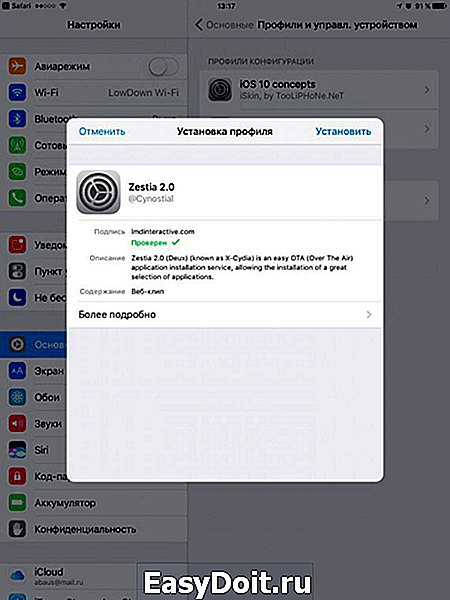
Этап 3. На твоем рабочем столе появится новая иконка Zestia – открывай программу.
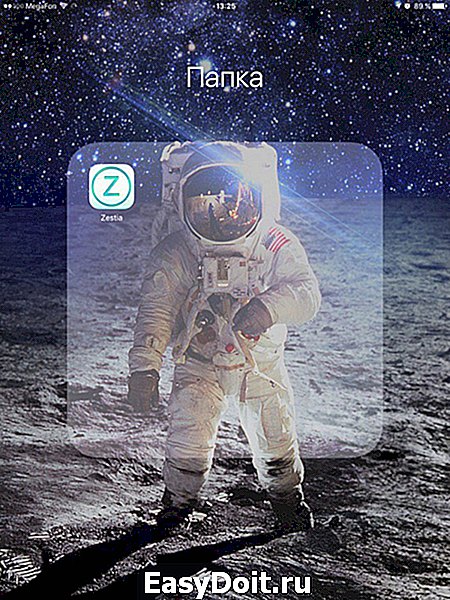
Этап 4. Выбирай интересующее тебя приложение, устанавливай его.
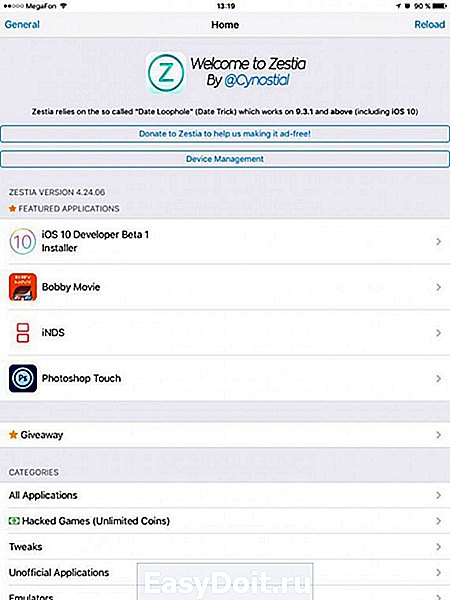
Этап 5. Теперь вернись в Настройки, зайди в раздел «Основные» –> «Профили» и нажми на имя разработчика этого приложения в списке.
Этап 6. С уверенностью жми «Доверять».
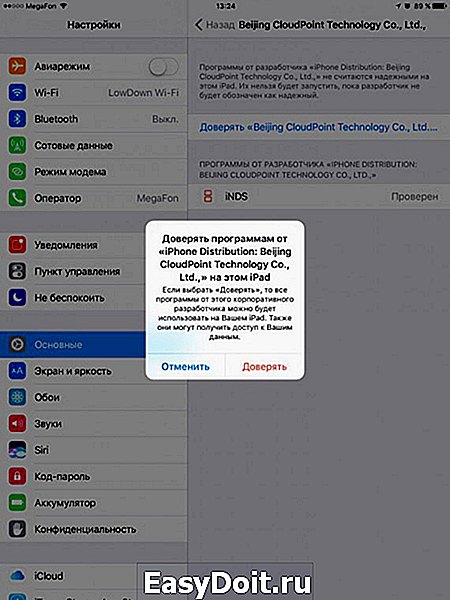
Этап 7. Наслаждайся новым неофициальным приложением! 🙂
(4.00 из 5, оценили: 10)
www.iphones.ru
Как установить игры на iPhone

- Как установить игры на iPhone
- Топ 10 лучших игр нa iPad 2
- Как установить игры на айпод
Какую подготовку нужно провести, чтобы установить игры на iPhone?
Для установки большинства игр и приложений придется сделать сначала Jailbreak, который представляет собой процесс модификации прошивки. За счет этого пользователь получает возможность работать с файловой системой аппарата, а в самом iPhone появляются дополнительные функциональные возможности.
Кроме того, в аппарат необходимо загрузить целый ряд программ:
- Cydia или ICY, позволяющие инсталлировать приложения из репозиториев;
- iTunes, с помощью которой осуществляется синхронизация iPhone с компьютером , а также добавляются аудио- и видеофайлы;
- QuickPWN, котоая разблокирует телефон;
- MobileInstallation, бутлоудеры 3.9 и 4.6, являющиеся инсталляторами;
- iFunBox, представляющая собой файловый менеджер.
Как грамотно установить игры на iPhone?
Существуют две методики инсталляции программ и игр, каждая из которых ориентирована на работу с файлами определенного формата.
Приложения с расширением *.ipa устанавливаем следующим образом:
- Соединяем iPhone с компьютером с помощью кабеля и Wi-Fi;
- Открываем папку «System/Library/PrivateFrameworks/MobileInstallation.framework». Для этого используем подключениечерез протокол SCP с настройками Host name = ip адрес iPhone из настроек Wi-Fi, логин = root, пароль = alpine.
- Переименовываем файл MobileInstallation в MobileInstallation.bak. Иначе оригинальный файл будет уничтожен, а восстановить его не представляется возможным.
- В файловом менеджере открываем терминал, запускаем команду cd /System/Library/PrivateFrameworks/MobileInstallation.framework, а затем chmod -R 755 MobileInstallation.
- Перезагружаем аппарат.
- Устанавливаем связь между компьютером и iPhone. Кликаем интересующую нас программу и синхронизируем ее с помощью iTunes.
Приложения с расширением *.app устанавливаются немного по-другому:
www.kakprosto.ru
Как установить игры на iPhone
Для новичков будет полезна информация о том, как же установить игры на iPhone из AppStore, постараемся раскрыть все важные моменты процесса в статье.
Прежде всего стоит отметить, что в любом случае, когда вы приобретаете платные игры в AppStore или, когда вы устанавливаете бесплатные версии, вам понадобится аккаунт AppStore, без него вы не сможете получить доступ в магазин и соответственно скачать и установить приложения. Как сделать себе бесплатный Apple ID мы уже писали.
После того, как у вас будет аккаунт, для вас открывается две возможности скачать приложение, это можно сделать через ваш Mac или PC, на котором должна быть установлена программа iTunes, либо непосредственно с вашего телефона (на всех iPhone есть приложение AppStore).
В iTunes слева вы найдете специальную вкладку iTunes Store, открыв ее можно будет авторизоваться используя свой Apple ID и получить доступ ко всем приложениям русского AppStore.

Дальше вы выбираете нужное вам приложение (игру) и можете либо купить его, либо, если оно бесплатно скачать бесплатно.
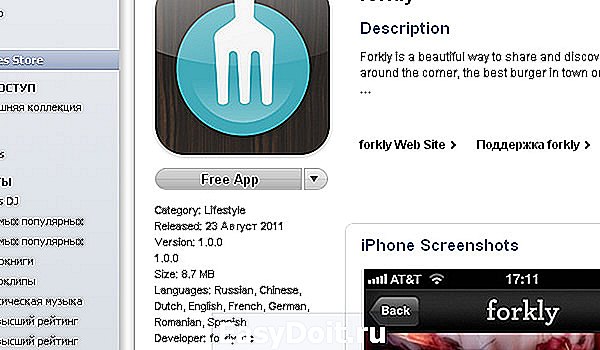
После нажатия кнопки (Free или кнопки с ценой) приложение скачается и появится во вкладке программы. После этого, подключаем iPhone к компьютеру, переходим на вкладку с названием вашего смартфона, далее на вкладку приложения и отмечаем приложения для синхронизации.
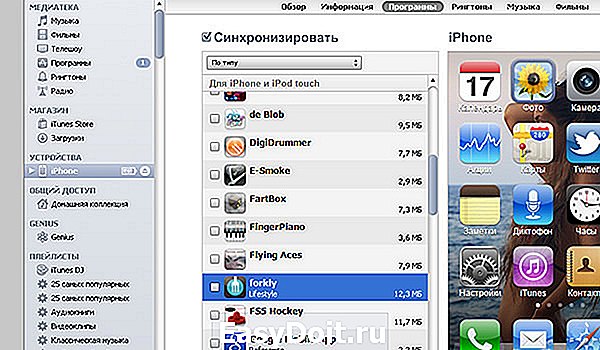
При наличии Wi-Fi интернета (или 3G) вы можете скачивать и устанавливать игры на iPhone без использования компьютера. Для этого нужно зайти в приложение AppStore (так же требуется Apple ID) найти интересующее приложение и точно так же нажать кнопку Free или указание стоимости. После этого приложение само скачается и установится на телефон.
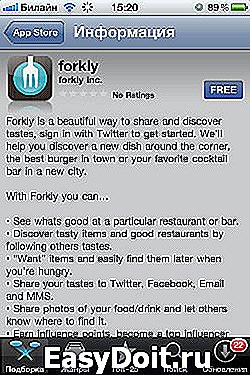
Для удаления приложения, просто нажмите на его иконку на экране телефона и держите некоторое время, рядом с приложениями появятся крестики для удаления. Покупные приложения остаются в памяти AppStore или оплачивать их дважды после удаления не придется, вы сможете легко скачать их заново по одной из указанных схем.
При использовании JailBreak на iPhone можно использовать как в первом случае iTunes, скачивая файлы игр (.ipa) со сторонних ресурсов. Для установки «сломанных» игр на iPhone прямо с телефона потребуется стороннее приложение Installous.
applemix.ru
Как устанавливать приложения и игры на iPhone и iPad — Урок №9
Многие из моих сотрудников (по моему наставлению) недавно обзавелись новенькими айфонами. Все они конечно довольны покупкой, только вот некоторые из них так и не поняли что за девайс попал к ним в руки. Поэтому используют iPhone по старинке — только звонЯт и пишут SMS. Установить же хоть какую-нибудь фуфло-casual game, руки не доходят (или ума не хватает). Такие горе пользователи навлекают на себя плохую карму! Ведь с покупкой айфона вы получаете доступ к магазину с +800k приложений, так почему же ими не пользоваться? Именно для таких товарищей я и решил написать эту статью, в которой расскажу как устанавливать приложения на iPhone и iPad.
Методов и путей установки программ на iPhone существует несколько. Но мы рассмотрим только основные.
Первое без чего мы не сможем двигаться дальше — Apple ID. Это учетная запись с помощью которой вы сможете делать кучу разных вещей — от установки приложений до отслеживания утерянного iPhone и других яблочных девайсов. Так что если у вас до сих пор нет Apple ID, срочно зарегистрируйте. Полное руководство можно найти здесь.
Установка приложений из App Store
Устанавливать приложения на iPhone/iPad можно без участия компьютера, но с обязательным наличием интернета. Самый распространенный способ, это установка игр и программ из магазина App Store. Для этого на вашем iOS устройстве есть стандартное приложение, которое так и называется «App Store». Ниже приведена пошаговая инструкция:
ШАГ 1 Включаем iPhone (iPad/iPod) и запускаем штатное приложение App Store.
ШАГ 2 В нижней части экрана расположено меню для быстрого поиска приложений (Featured — Top Charts — Near Me). Если вы знаете точно за чем пришли, лучше воспользуйтесь поиском Search. По мере ввода названия приложения или его разработчика, вам будут представлены подходящие результаты.
ШАГ 3 Выбрав приложение, обратите внимание на условия его распространения (за деньги или бесплатно) 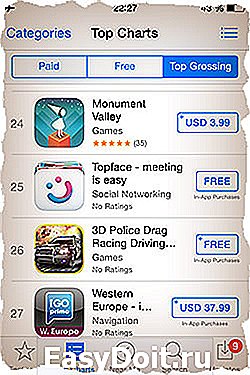
ШАГ 4 Кликнув по иконке приложения, вы попадете на страницу с описанием и другой информацией. Для установки приложения кликните по синему ценнику или прямоугольнику со словом и подтвердите установку кликнув .
ШАГ 5 Далее вас попросят ввести Apple ID и пароль. После этого дождитесь окончания загрузки и установки приложения. Это Все! Ищите свежеустановленное приложение на домашнем экране телефона/планшета.
.ipa файлы
Приложения для iPhone, iPad и iPod Touch не лишены «материального обличия» и могут распространяться в виде файлов с расширением .ipa . Файлы именно с таким расширением хранятся в магазине App Store. Файлы .ipa могут быть установлены только на iPhone, iPad, iPod Touch, но не могут быть запущены в iOS симуляторе на компьютере.
На самом деле .ipa файл это сжатая форматом ZIP папка, содержащая исполняемый файл и файлы ресурсов. При этом папка структурирована особым образом для автоматического распознавания в iTunes и App Store. Для доступа к «внутренностям» ipa файла, можно переименовать его расширение в zip и после распаковать.
У меня был случай когда в приложение iGO необходимо было добавить кое-какие карты. Для этого я переименовал ipa файл в zip и распаковал его. Затем скопировал файлы карт в соответствующую папку внутри распакованного архива и запаковал все обратно в zip. Переименовал zip в ipa и записал на iPhone. Все сработало как часы. iGO подтянул карты и не заметил подмены.
Что если у меня Jailbrake?
Если ваш iPhone был подвергнут джейлбрейку (процедура открытия доступа к файловой системе), вы все также можете устанавливать приложения из AppStore, по описанной выше инструкции. В добавок джейлбрейк дает вам возможность устанавливать взломанные приложения, которые можно скачать с многочисленных торрент сайтов.
Как скачивать с торрент сайтов я писать не буду. Скажу лишь одно, скачивая приложения с торрент сайтов вас должен интересовать только один единственный файл с расширением .ipa. Что с ним делать дальше читай ниже в инструкции.
ШАГ 1 Запускаем на компьютере программу iTunes. Подключаем с помощью кабеля ваше iOS устройство.
ШАГ 2 Если в Медиатеке (левая колонка) нет пункта Программы, активируйте его в настройках (в верхнем меню iTunes > Настройки). После этого кликните по пункту Программы в Медиатеке. 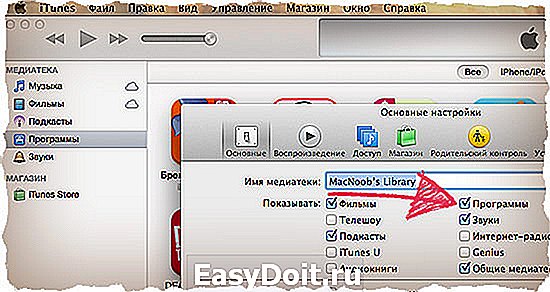
ШАГ 3 Перейдите в Finder и в папке Загрузки найдите скачанный .ipa файл с вашим приложением. Запустите его двойным кликом.
ШАГ 4 Вас автоматически перенесет обратно в iTunes где появится иконка нового приложения. Теперь перетащите за эту иконку с правой стороны экрана в левую и отпустите кноку над названием своего устройства. Дождитесь заврешения копирования. 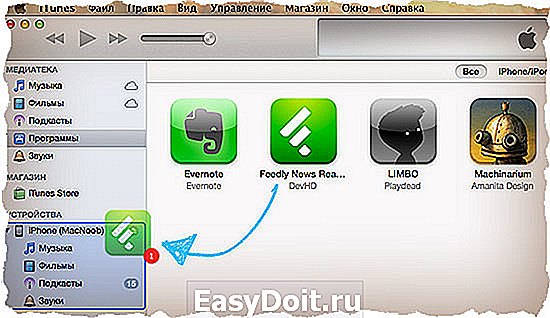
Это все! Я уверен многие думали что будет намного сложнее. Простите, не в этот раз! В любой из гаджетов Apple изначально заложена идея удобства и простоты использования. Поэтому ничего военного тут быть не может. Сегодня вы научились устанавливать приложения на свой iPhone или iPad, а значит день прошел не зря. У нас в планах еще куча интересных статей и уроков. Не пропусти новые выпуски — подпишись на e-mail доставку с помощью формы ниже (отсутствие спама гарантированно).
macnoob.ru
Как установить приложения на iOS без jailbreak
Вам потребуется: компьютер под управлением Windows или Mac, кабель для подключения iPhone или iPad к компьютеру, а также Вы должны помнить логин и пароль от Вашего iTunes.
Инструкция по установке приложений в формате IPA на iOS устройства:
- Подключите iPhone к компьютеру. Если это требуется, подтвердите доверенность этому компьютеру.
- Скачайте установочный IPA-файл нужной игры/приложения в разделе приложений для iOS
- Скачайте и откройте приложение для ПК Cydia Impactor от saurik – это приложение установит приложение на Ваш iДевайс.
- Зайдите в приложение. Вы увидите такое окно:
- Перетащите нужный IPA-файл в это окно. Приложение попросит ввести Ваш Apple />
- Далее приложение попросит Вас ввести пароль для приложений созданный в учетной записи (см следующий пункт). Не пугайтесь, это абсолютно безопасно. Ваши данные нигде не сохраняются и используются лишь для подписи установочного файла прямо на Вашем ПК, а также будет отправлен в Apple для подтверждения сертификата. Вводим пароль:

- Логинимся на сайте AppleID и создаем пароль для приложений как указано на скринах (если нет пароли приложений, то нужно включить двухфакторную аунтификацию):


- После вставляем полученный пароль в окошо из пункта 6 ижмем ок.
- Затем пойдет процесс установки, если Вы используете Mac, может появиться сообщение о запросе сохранения ключа в Вашей связке. Разрешите это действие, нажав “Разрешить”
- После завершения установки на вашем iДевайсе появится приложение. Но при запуске напишет, что это приложение создано ненадежным разработчиком, то есть Вами. Для того, чтобы это исправить, следуйте шагу 9.
- Зайдите в Настройки, выберите «Основные», пролистайте в самый низ и подождите 5 секунд. Появится пункт «Профили и управление устройством». В подпункте «ПО РАЗРАБОТЧИКА» найдите Ваш логин Apple />
- Помните, что данный сертификат действует 7 дней и после истечения этого времени Вам снова придется проделывать такую же процедуру.
Для тех кто ничего не понял или что-то пошло не так, смотрите видео инструкцию:
pdalife.ru
Как устанавливать игры и приложения для iPhone и iPad через iTunes на компьютере
В этом материале мы расскажем как скачать приложение в App Store при помощи iTunes, а затем установить его на iPhone или iPad с Mac или PC. Данный способ установки контента может быть полезен при отсутствии беспроводного соединения непосредственно на iOS-устройстве или при необходимости быстрой установки большого количества приложений.
Для начала необходимо скачать необходимую игру или программу на Mac/PC при помощи iTunes.
Как скачать приложение при помощи iTunes?
1. Откройте iTunes. Скачать последнюю актуальную версию мультимедийного комбайна Apple можно с официальной странички iTunes.
2. В верхней панели перейдите в раздел «App Store».
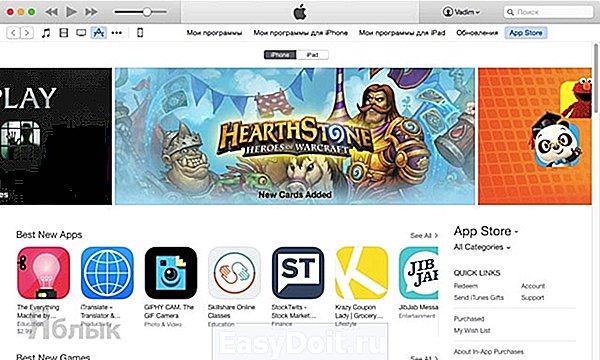 3. Выберите вкладку iPhone или iPad.
3. Выберите вкладку iPhone или iPad.
4. Найдите интересуемое приложение.
5. Нажмите кнопку «Загрузить», если приложение бесплатное, или «Купить» если оно платное.
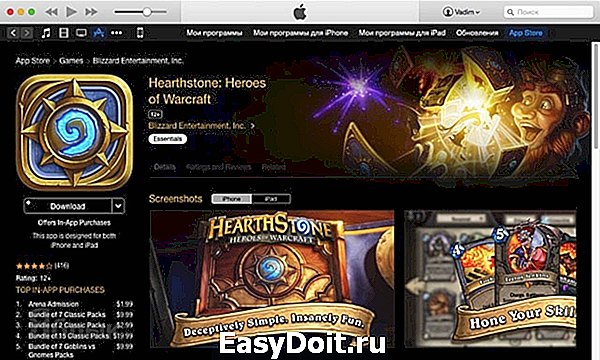 6. Введите Apple ID и пароль и нажмите кнопку «Получить».
6. Введите Apple ID и пароль и нажмите кнопку «Получить».
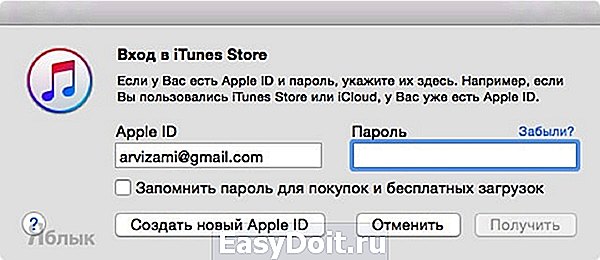 7. В правом верхнем углу, нажав кнопку со стрелочкой, вы сможете увидеть статус активной загрузки (прогресс и оставшееся время до окончания загрузки).
7. В правом верхнем углу, нажав кнопку со стрелочкой, вы сможете увидеть статус активной загрузки (прогресс и оставшееся время до окончания загрузки).
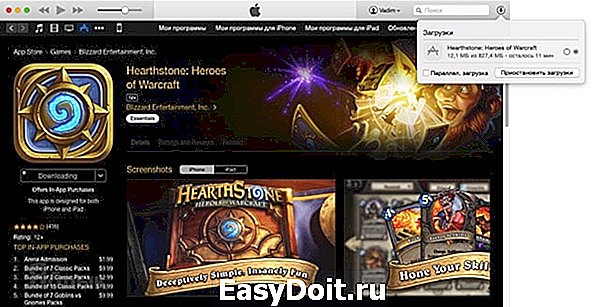 8. После успешной загрузки приложение отобразится во вкладке «Мои программы для iPhone/iPad».
8. После успешной загрузки приложение отобразится во вкладке «Мои программы для iPhone/iPad».
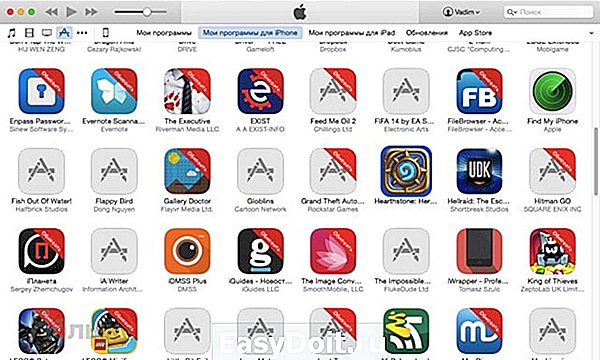
Покупки (бесплатные загрузки), совершенные на других устройствах, например, iPhone или iPad будут доступны в разделе Обновления.
Как установить приложение для iPhone, iPod touch и iPad при помощи iTunes на Mac или PC?
1. Подключите iPhone, iPod touch или iPad к Mac/PC при помощи кабеля или через Wi-Fi (если у вас настроена беспроводная синхронизация).
2. Перейдите во вкладку с подключённым устройством.
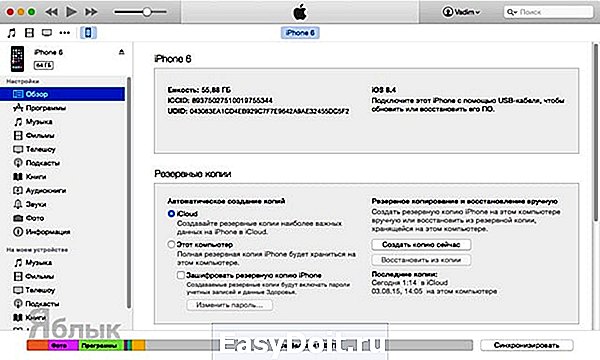 3. В левом боковом меню перейдите в меню «Программы».
3. В левом боковом меню перейдите в меню «Программы».
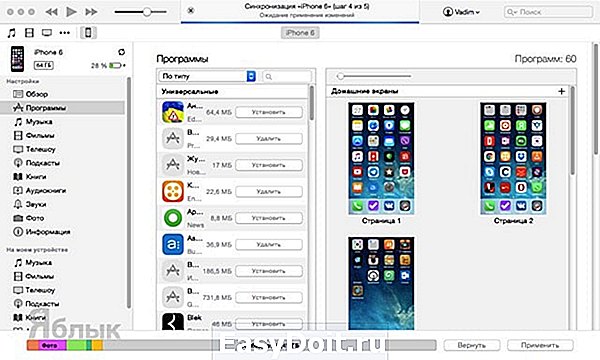 4. В списке программ рабочей области отыщите скачанное с App Store приложение.
4. В списке программ рабочей области отыщите скачанное с App Store приложение.
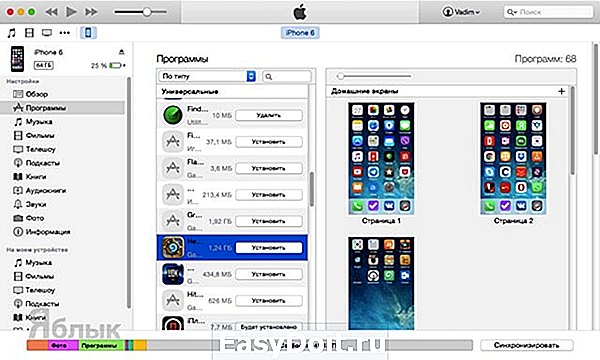 5. Нажмите кнопку «Установить». На месте этой кнопки появится новая — «Будет установлено».
5. Нажмите кнопку «Установить». На месте этой кнопки появится новая — «Будет установлено».
6. Для начала синхронизации процесса в правом нижнем углу нажмите кнопку «Применить».
7. Прогресс синхронизации будет отображаться в верхней части iTunes.
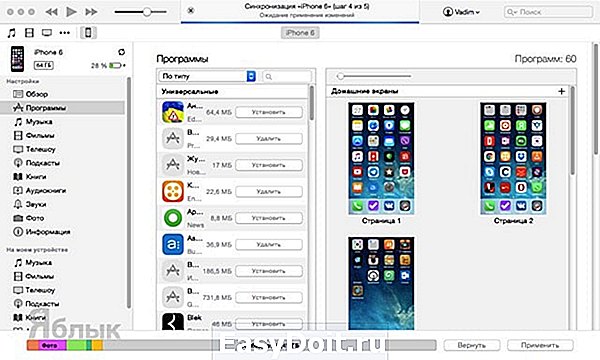
Что делать, если приложения не загружаются из iTunes на iPhone, iPod touch и iPad?
Скорее всего ваш компьютер не авторизован. Что бы исправить это — следуйте следующим пунктам:
1. Откройте меню «Магазин» → «Авторизовать этот компьютер».
 2. Введите Apple ID и пароль и нажмите кнопку «Авторизовать».
2. Введите Apple ID и пароль и нажмите кнопку «Авторизовать».
В случае, если авторизация компьютера не помогла, выполняйте последовательно следующие действия:
1. Перезагрузите компьютер.
2. Переустановите iTunes.
3. Попробуйте установить приложение на iPhone или iPad с другого Mac/PC.
yablyk.com